Випущені в минулому році «шестрёкі» були на льоту зметені з полиць. Прихильники Apple високо оцінили оригінальний дизайн і поліпшені технічні характеристики новинок. Але наскільки прекрасним апаратом айфон 6 б не був, яку б не забезпечував автономність - з часом користувачеві все одно доводиться вдаватися до допомоги комп'ютера.
Що потрібно, щоб підключитися до ПК
Давайте ж розберемося, як підключити айфон до комп'ютера.
Перш ніж перший раз синхронізувати вищеназвані пристрої - необхідно оновити на обох програмне забезпечення. Це дозволить виключити виникнення системних помилок, які можуть призвести до втрати даних, що передаються або навіть до втрати працездатності одного з пристроїв.
Потім потрібно встановити на комп'ютер фірмову програму - iTunes. Вона дозволяє швидко розпізнати iPhone і легко працювати з його вмістом. Без сервісів iTunes, підключений кабелем пристрій буде визначатися просто як накопичувач (типу флешки або карти пам'яті), і витягнути з нього можна буде тільки фотографії, створені айфоном. Синхронізувати, створити резервну копію або завантажити потрібний софт, на жаль, не вийде.
підключення кабелем
Під час першого підключення потрібно разово підтвердити вручну, що Ви довіряєте комп'ютера. Це є простим і ефективнішим способом для захисту айфона від доступу сторонніх осіб через чужий ПК.
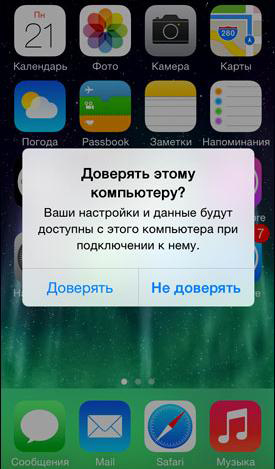
Якщо Ви виберете «Не довіряти», то iPhone зможе просто заряджатися від даного ПК через кабель, не відкриваючи йому свого вмісту.
Потім виберіть свій пристрій - в меню iTunes, яку запускає при підключенні кабелю. Далі тисніть потрібні вкладки, виходячи з наявних потреб.
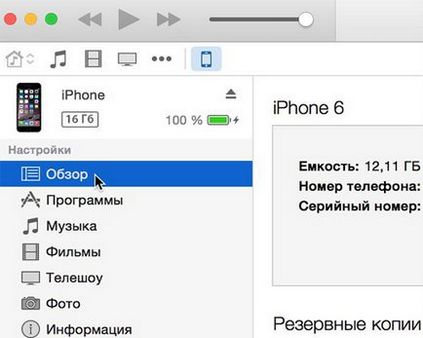
Підключення за допомогою Wi-Fi.
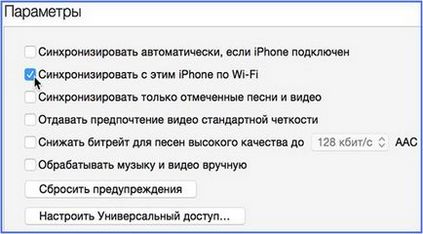
Правда в цьому методі підключення є ряд недоліків - неминуче і відчутно падає швидкість передачі інформації. Крім того, акумулятор айфона дуже швидко розряджається, тому, перед тим як синхронізувати його з ПК - обов'язково підключіть його до джерела живлення. І знову-таки, як не крути, виходить, що пристрій прив'язується до проводів. Але в якості додаткового варіанту - зовсім непогано.
І ще важливий момент - якщо Ви плануєте відновлювати дані з резервної копії на комп'ютері - майте на увазі, що через бездротову мережу, дана функція недоступна.
Можливі проблеми при підключенні
Досить часто, особливо при підключенні до ПК, що функціонує на базі Windows, виникають проблеми з розпізнаванням iPhone. Найвірніший і найпростіший спосіб - перезавантаження обох пристроїв. Якщо проблема все ще залишається - переконайтеся, що iTunes оновлено до свіжої версії. Перевірте, чи нормально були встановлені і як працюють системні драйвера Apple Mobile Device.
Софт для розпізнавання мобільних пристроїв від сторонніх виробників, також здатний блокувати пошук і визначення iPhone. Спробуйте їх тимчасово деінсталювати зі свого ПК, і потім заново, з нуля, перевстановити iTunes.
Для комп'ютерів, що працюють на основі Mac - алгоритм той же. Перевірити програмні оновлення, зробити його довіреною, перезавантажити, перепідключити оригінальний Lightning -USB кабель.
Як бачимо, нічого складного в сполученні з ПК немає. Використання комп'ютера дозволить сповна насолодитися багатим функціоналом айфона, і не боятися втратити всю цінну інформацію в разі будь-яких форс-мажорних обставин. Дерзайте, все у Вас вийде!